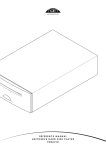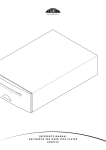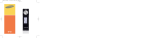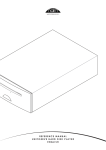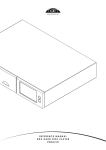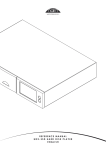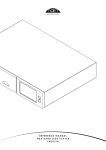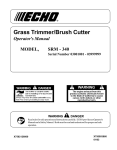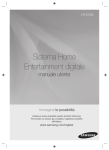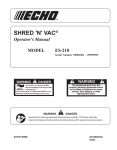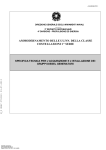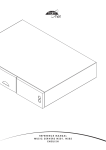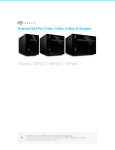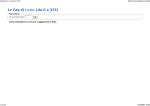Download MANUALE DELL`UTENTE LETTORE HARD DISK UNITISERVE
Transcript
MANUALE DELL’UTENTE LETTORE HARD DISK UNITISERVE ITALIANO I nd ic e Capitolo Pagina Indice 1 Introduzione al lettore hard disk UnitiServe 1 5 Riproduzione 16 1.1 Interfacce utente UnitiServe 1 5.1 Riproduzione locale 16 1.2 Opzioni di interfaccia UnitiServe 2 5.2 Riproduzione rete NaimNet 16 5.3 Riproduzione UPnP™ in rete 16 2 Avvio 3 2.1 Connessioni Internet/Rete 3 6 Ripping 17 2.2 Collegamento all’alimentazione 3 6.1 Il processo di ripping 17 2.3 Collegamento audio 3 6.2 Diritti d’autore 17 2.4 Accensione 3 2.5 Impostazione del display esterno 4 7 Memorizzazione esterna 18 2.6 Primo utilizzo 4 7.1 Dispositivi di memorizzazione USB 18 2.7 Aggiornamenti del software 4 7.2 Condivisioni di rete 18 2.8 Spegnimento 4 7.3 Archivi musicali 18 2.9 Backup dei dati 4 7.4 Aggiungere un Archivio musicale 19 3 Collegamenti 6 8 Struttura del menù di interfaccia 21 3.1 Pannello posteriore UnitiServe 6 3.2 Collegamenti UnitiServe 6 9 Terminologia lettore Hard Disk 22 10 Specifiche tecniche 24 4 Il display di interfaccia 7 4.1 Il Menù Iniziale 7 11 Note per l’utente 24 4.2 Il menù Scorri musica 8 4.3 Il menù Trova Musica 9 4.4 La schermata Monitor del ripping 9 12 Riconoscimenti commerciali 25 4.5 La schermata Playlist Corrente 9 12.1 Accordo di licenza utente finale DigiFi 25 4.6 Playlists 10 12.2 Riconoscimenti StreamNet 25 4.7 Il menù Riproduzione Veloce 11 12.3 Riconoscimenti Adobe Flash 25 4.8 Il menù Configurazione Sistema 11 4.9 Funzioni del telecomando 15 Nota: Questa è la revisione n. 1 del manuale e descrive il funzionamento di UnitiServe con installata la versione software 1.5a SP1. I ntrod u z io ne 1 In t r odu zione a l l ettore ha rd d i s k Uni ti Ser ve Il lettore hard disk UnitiServe cambierà completamente il modo in cui si accede e si ascolta la propria collezione musicale. UnitiServe può senz’altro sembrare un lettore CD e riproduce CD in maniera convenzionale, ma è stato progettato per operare in modo fondamentalmente diverso. Invece di riprodurre l’audio su un CD inserito nel caricamento, UnitiServe legge e memorizza automaticamente i dati del CD, che possono essere riprodotti sempre in qualsiasi momento. Oltre a memorizzare la musica sul disco rigido locale, UnitiServe è in grado di memorizzare e riprodurre brani presenti su dispositivi connessi in rete. I file memorizzati in rete possono essere sia file audio rippati da CD che file audio compatibili creati con altri strumenti. UnitiServe funziona come un server UPnP™ che fornisce file audio a un qualsiasi dispositivo UPnP™ di riproduzione musicale compatibile e collegato alla medesima rete. Oltre alle uscite audio digitali convenzionali, UnitiServe fornisce fino a sei streaming di rete NaimNet/StreamNet per la riproduzione in aree remote multiple. Quando UnitiServe legge per la prima volta i dati di un CD, accede automaticamente a un database musicale presente su Internet e scarica le informazioni relative a quel CD. Le informazioni possono comprendere il titolo, i brani, l’artista, il genere e tanti altri dettagli. Tutto questo può essere poi utilizzato da UnitiServe per selezionare o cercare materiale e creare playlist personalizzate. Se disponibile, verrà scaricata anche la copertina del CD, che sarà visualizzata dall’interfaccia utente di UnitiServe. UnitiServe è in grado di operare come un normale lettore CD. Un CD inserito nel caricamento può essere riprodotto immediatamente con l’audio inviato alle uscite analogiche e digitali. Il comando e il funzionamento del vostro UnitiServe dipende dal tipo di sistema nel quale è integrato. Queste diverse “interfacce utente” sono riportate al capitolo 1.1. Se UnitiServe è la vostra prima esperienza di un prodotto collegato in rete, leggete il glossario al capitolo 9 relativo all’installazione e al funzionamento. 1. 1 Interfacce ute nte U nitiSe rv e Diversamente da un componente di un’apparecchiatura hi-fi convenzionale, UnitiServe è in grado di funzionare in molti modi diversi usando diverse interfacce utente. L’interfaccia utente usata per controllare UnitiServe dipende dal tipo di sistema nel quale è installato e dalle apparecchiature ausiliarie disponibili. La paragrafi che seguono riportano una breve descrizione di ogni interfaccia utente. 1.1.1 Il display esterno di interfaccia UnitiServe può essere controllato tramite il suo display esterno di interfaccia con una tastiera e un mouse in associazione a uno schermo esterno o a un touchscreen USB/VGA. Nota: Il display esterno può essere un monitor o un TV con ingresso video composito, S-video o VGA. Nota: Invece della tastiera e del mouse, è possibile utilizzare il telecomando Naim Server. Tale telecomando è disponibile su richiesta. 1.1.2 Il display di interfaccia del browser Se UnitiServe viene installato in una rete domestica, il display esterno può essere duplicato da qualsiasi browser con Flash incorporato. Per accedere all’interfaccia del display esterno da un browser, aprite quest’ultimo e digitate il “nome” di UnitiServe nel campo dell’indirizzo del browser stesso. Il nome è costituito dagli ultimi quattro caratteri dell’indirizzo MAC (esclusi i due punti) stampati sul pannello posteriore e preceduto da NSSRV. Un nome tipico potrebbe essere NSSRV5E6F. Nota: Dal browser è possibile anche accedere all’interfaccia per i touchscreen di piccole dimensioni. Per farlo, aggiungete il suffisso: /index.html?movie=fp. swf al nome di UnitiServe. Per esempio, NSSRV5E6F/index. html?movie=fp.swf. Nota: A seconda del browser, potrebbe essere necessario inserire “http://” davanti al nome di UnitiServe. 1 I ntrod u z io ne 1.1.3 Il Desktop Client 1.1.5 Applicazione iPod/iPhone Se UnitiServe è installato all’interno di una rete domestica che comprende un personal computer con sistema operativo Windows XP, Vista o 7, può essere comandato tramite l’interfaccia Desktop Client. L’applicazione Desktop Client presenta funzionalità operative e di ricerca estremamente complete. Il Desktop Client è descritto in un manuale separato che può essere scaricato dal sito di Naim Audio www.naimaudio.com. L’applicazione n-Stream, disponibile su iTunes App Store, attiva il controllo touchscreen wireless di UnitiServe da iPhone o da iPod Touch. Alcune funzioni di impostazione, di gestione e di manutenzione dei file sono disponibili solo tramite il Desktop Client. 1.1.4 L’interfaccia touch screen NaimNet/StreamNet Se UnitiServe è installato in una rete domestica NaimNet, i flussi audio della rete UnitiServe possono essere controllati dall’interfaccia NaimNet/StreamNet. L’interfaccia NaimNet/StreamNet è accessibile da un touch screen conforme a StreamNet o un browser web. L’interfaccia può inoltre controllare qualsiasi dispositivo conforme a StreamNet. Nota: L’interfaccia NaimNet/StreamNet non è descritta in questo manuale. 1.2 Opzioni di interfaccia UnitiServe Interfaccia Controllo Display esterno Telecomando. TV o monitor con VGA, Controlla solo l’uscita UnitiServe locale. Tastiera/mouse. ingresso S-video o composito. Touchscreen USB/VGA. Touchscreen USB/VGA. Browser Internet Desktop Client Display Note Browser con Flash abilitato.Duplica la funzionalità dell’interfaccia del display esterno. È necessario un collegamento di rete. Computer con sistema operativo Windows XP, Rende possibile la gestione del database Windows Vista o Windows 7musicale e delle funzioni di impostazione avanzate di UnitiServe. Controlla anche le uscite locali. È necessario un collegamento di rete. NaimNet/StreamNet Touchscreen di rete compatibile con StreamNet.Controlla solo gli streaming di rete. Non controlla le uscite locali. È necessario un collegamento di rete. Applicazione n-Serve iPhone o iPod touch iPod/iPhone Controlla solo l’uscita UnitiServe locale. È necessario un collegamento di rete wireless. Nota: Per il reperimento di tutti i dati relativi al CD è necessario il collegamento a Internet. Senza tale connessione, sono disponibili solo informazioni limitate contenute nel database locale. Nota: Le interfacce del display esterno e del browser vengono definite Display di interfaccia e sono descritte nel capitolo 4. 2 I nsta lla z io ne - Avvio 2 Av v io UnitiServe deve essere installato orizzontalmente su un supporto specifico concepito appositamente per questo scopo. Non installarlo sopra altre apparecchiature. UnitiServe deve essere installato nella sua posizione definitiva prima di collegare i cavi e prima dell’accensione. UnitiServe può essere collegato su una rete di computer per recuperare i dati e le copertine degli album da Internet, per riprodurre la musica in tutta la casa utilizzando l’hardware NaimNet o per approfittare di una delle sue interfacce utente alternative. Se UnitiServe deve essere usato all’interno di una rete, è importante che tale rete sia funzionante quando UnitiServe viene collegato e acceso. Gli amplificatori collegati localmente non devono essere accesi prima dell’accensione di UnitiServe. L’interruttore di accensione di UnitiServe si trova sul pannello posteriore. Per iniziare l’installazione, individuate prima sul pannello posteriore la presa di rete, le prese di uscita e quella di alimentazione e collegate i cavi adatti. 2. 1 Connessio ni I nte rne t/Re te Sebbene UnitiServe possa essere usato in modalità “standalone” senza alcun collegamento di rete, per utilizzare le sue ampie funzioni è necessaria una connessione “always on” a Internet mediante un router/modem ethernet con un firewall incorporato. Se UnitiServe deve essere utilizzato in un sistema audio di rete NaimNet/StreamNet, la connessione di rete permette anche la comunicazione tra UnitiServe e le altre interfacce di rete e fornisce un accesso alle sue interfacce utente alternative. UnitiServe è già impostato in fabbrica per non richiedere alcuna configurazione di rete specifica ma per essere collegato automaticamente a una rete (utilizzando il protocollo DHCP). Tuttavia, se UnitiServe è stato usato in precedenza, la sua configurazione di rete potrebbe essere stata modificata, impedendo la connessione automatica. In questo caso, contattare il proprio rivenditore, installatore o direttamente Naim Audio. Nota: Un UnitiServe utilizzato in modalità stand-alone e acceso senza una connessione di rete operativa utilizzerà un indirizzo IP interno idoneo per un uso solo in modalità stand-alone. Per ripristinare le impostazioni DHCP predefinite, spegnere UnitiServe, collegare il cavo di rete e riaccenderlo. 2.1.1 Hardware di rete Al fine di poter fruire in modo sicuro e costante del vostro UnitiServe, raccomandiamo vivamente di utilizzare una normale connessione di rete ethernet cablata. Può essere utilizzato un collegamento ethernet attraverso la rete elettrica: si tratta di una soluzione semplice ed economica per realizzare un collegamento di rete domestico. Tuttavia, a seconda dei fattori specifici legati alla rete elettrica domestica, la presenza di dati di rete sull’alimentazione elettrica può compromettere la qualità del suono di tutto il sistema. Se la qualità del suono dovesse essere inaccettabile, sarà necessario installare un cablaggio di rete dedicato. Nota: assicuratevi che l’unità disponga di ventilazione adeguata. La temperatura ambiente nelle vicinanze dell’unità non deve superare i 35° C. 2 . 2 C ol l eg a m en t o a l l ’ a l i m en t a z i on e UnitiServe è alimentato da un alimentatore esterno. Collegate il cavo di uscita dell’alimentatore alla presa di ingresso dell’alimentazione di UnitiServe e il cavo di ingresso dell’alimentatore alla presa di corrente. Utilizzate solo i cavi di alimentazione forniti. 2 . 3 C ol l eg a m en t o a u d i o Collegate una delle prese dell’uscita audio digitale di UnitiServe (Coassiale BNC o ottica TosLink) a un ingresso digitale appropriato del sistema audio. Per ottenere le migliori prestazioni, utilizzare un cavo DC1 coassiale digitale. 2 . 4 A ccen s i on e Se si desidera utilizzare le funzioni di rete di UnitiServe, assicurarsi che sia collegato alla rete Internet prima di accenderlo e che tutte le periferiche necessarie siano appropriatamente collegate e configurate. Accendere UnitiServe mediante l’interruttore di alimentazione posto sul pannello posteriore. Nota: Se UnitiServe deve essere acceso partendo dalla modalità spegnimento, l’interruttore di accessione deve essere disattivato e poi di nuovo riattivato. Cfr. paragrafo 2.8 per maggiori dettagli sulla modalità spegnimento. Dopo circa un minuto, durante il quale il logo del pannello frontale lampeggia, sul display appare il Menù Iniziale dell’interfaccia utente. La navigazione all’interno dell’interfaccia dipende dall’hardware scelto. Se utilizzate un touchscreen, toccate i simboli per selezionare le voci. Se utilizzate un browser o un display di interfaccia esterno, selezionate le opzioni utilizzando la tastiera o il mouse; se usare il telecomando, usate i tasti di navigazione (3456), ok, home e back. 3 I nsta lla z io ne - Avvio 2. 5 Impostazio ne de l display e ste r n o In caso di uso di un display esterno, è necessario modificare le impostazioni del display esterno UnitiServe. Accedere, mediante il menù Sistema al menù Configurazione. Selezionare e memorizzare i valori di Tema Display Esterno, Aspetto Display Esterno, Modo Display Esterno e Sistema TV desiderati. Inizialmente disabilitare il Salvaschermo (vedere pagina 1 di Configurazione). Nota: Le impostazioni di Display Esterno configurano il display esterno in modo da usare indifferentemente un touch screen o un telecomando. Nella modalità touch screen, vengono visualizzati quattro tasti di scorciatoia nella parte destra dello schermo corrispondenti ai tasti home, browse, find e back del telecomando. I tasti scorciatoia dello schermo possono essere utilizzati solo dal touch screen quindi non sono visibili sul telecomando. Nota: Una volta raggiunta una certa familiarità con le funzioni dell’interfaccia è possibile riabilitare lo screen saver 2. 6 P rimo utilizzo UnitiServe viene inviato con alcuni file musicali già memorizzati sull’hard disk. Potete utilizzare uno di questi brani per controllare che la riproduzione avvenga correttamente. Spostatevi dal Menù Iniziale al menù Riproduzione veloce e selezionate Riproduzione casuale per ascoltare un brano. Per “rippare” un CD nell’hard disk di UnitiServe, inserite un CD nello slot di caricamento. Il processo di ripping si avvia automaticamente. Quando il ripping del CD è completo, UnitiServe lo espelle automaticamente. Cfr. il capitolo 6 per ulteriori informazioni sul ripping dei CD. Non spegnere mai UnitiServe tramite l’interruttore del pannello posteriore o scollegarlo dalla corrente elettrica durante il processo di aggiornamento. 2 . 8 S p eg n i m en t o Di norma non è necessario spegnere UnitiServe con l’interruttore del pannello posteriore, a meno che non si debba disinstallarlo. UnitiServe può essere messo in modalità spegnimento toccando il logo sul pannello frontale per cinque secondi. Ci vorrà circa un minuto prima che UnitiServe entri in modalità spegnimento: durante questo periodo il logo lampeggia. Attendete fino a che il logo non smette di lampeggiare prima di spegnere UnitiServe con l’interruttore sul pannello posteriore. Non spegnete mai UnitiServe con l’interruttore sul pannello posteriore e non staccatelo dalla rete elettrica fintanto che non è in modalità spegnimento. Per riaccendere UnitiServe partendo dalla modalità spegnimento, l’interruttore di accessione deve essere disattivato e poi di nuovo riattivato. 2 . 9 B a ck u p d ei d a t i UnitiServe non possiede un disco interno per il backup. Il nostro consiglio è quello di proteggere la vostra musica memorizzata aggiungendo un backup regolare a un drive NAS (Network Attached Storage). Il backup di UnitiServe deve essere fatto solo in rete e consigliamo di effettuare operazioni di backup settimanali, differenziali e ad orari predefiniti. Per facilitare le operazioni di backup, UnitiServe è stato reso disponibile in rete come drive di sola lettura. La maggioranza dei drive NAS disponibili in commercio Devono essere rippati solo i CD di vostra proprietà. Il ripping di un CD in prestito potrebbe violare la legge sui diritti d’autore. comprendono dei menù di impostazione, accessibili via Nota: Anche se UnitiServe contiene un limitato database musicale interno, per poter identificare un CD e scaricarne i relativi dati nel corso del processo di ripping, è necessario che il vostro dispositivo sia collegato ad Internet con una connessione funzionante. La procedura di impostazione del backup automatico per web, che rendono possibile il backup automatico di drive specifici da configurare. la maggior parte dei drive NAS è simile a quella descritta sotto. • stessa rete e accendeteli. Leggete le istruzioni del drive NAS e assicuratevi di comprenderne bene il 2. 7 A ggiorname nti de l so f tware Vengono pubblicati con regolarità i CD con gli aggiornamenti del software per UnitiServe. Il nuovo software si installa semplicemente inserendo il CD di upgrade nel caricamento. Il processo di aggiornamento si avvia automaticamente. Al termine del processo di aggiornamento, UnitiServe espelle il CD e si riavvia. Il processo di aggiornamento è completo dopo che l’interfaccia ritorna al Menù Iniziale. Nota: È necessario seguire attentamente le istruzioni inserite nel CD di aggiornamento. 4 Assicuratevi che il drive NAS e UnitiServe siano sulla funzionamento. • Da un computer collegato alla rete, aprite l’applicazione del browser e andate sui menù di impostazione per il backup del NAS. Il “nome” o “l’indirizzo” di rete del NAS sono riportati nella documentazione per l’utente o sulla targhetta presente nell’involucro. • Dai menù di impostazione del NAS create una nuova cartella condivisa sul drive del NAS chiamato “UServe backup”. I nsta lla z io ne - Avvio • Sempre dagli stessi menù di impostazione, create una nuova “sessione di backup”. Selezionate un backup remoto e un orario e inserite il “nome” o “l’indirizzo” di rete di UnitiServe (“NSSRV5E6F” o “192.168.0.5” per esempio) nel campo “host”. Nel campo “path” (percorso) scrivete “Music”. Se compaiono i campi login e password, lasciateli vuoti. • Se viene fornito il servizio di test della connessione all’interno dei menù di impostazione, utilizzatelo e attendete il risultato positivo. • Dai menù di impostazione del NAS, selezionate il formato di backup desiderato e programmatelo. Raccomandiamo di selezionare un backup differenziale, settimanale e con orario programmato. Per il completamento del backup iniziale è possibile ci voglia parecchio tempo. Nota: Il processo di backup in corso può ridurre la velocità di risposta di UnitiServe. Si consiglia di programmare il backup quando UnitiServe non è in uso. Nota: Un backup differenziale registra solo i cambiamenti avvenuti dopo l’ultimo backup. Nota: Se viene utilizzato un drive NAS separato per la memorizzazione del ripping oltre alla memorizzazione interna di UnitiServe, è necessario effettuare il backup anche di quest’ultimo. Non deve essere usato lo stesso drive NAS sia per la memorizzazione primaria del ripping che per il backup. Nota: Oltre ad usare un drive NAS per il backup, è possibile anche utilizzare un’applicazione di backup automatico attiva su un computer collegato in rete. Questa opzione richiede tuttavia spazio sufficiente sull’hard disk del computer e che il computer sia sempre attivo, in modo che i backup programmati non falliscano. 5 Installazione – Collegamenti 3 Collegamenti UnitiServe prevede diverse prese di collegamento nel pannello posteriore. La funzione di tali prese è illustrata e descritta nei seguenti diagrammi e paragrafi. Le legende numerate del diagramma del pannello posteriore fanno riferimento ai paragrafi numerati nella sezione 3.2. 3. 1 P annello po ste rio re U nitiSe rv e 3.2.1 interruttore di presa accensione mouse presa presa ingresso tastiera alimenta- 3.2.10 3.2.11 zione 3.2.2 3.2.3 interfacciapresa di seriale rete display interfaccia VGA 3.2.9 3.2.4 presa uscita audio digitale (ottica) prese interfaccia USB 3.2.8 presa S-video e prese uscita audio digitale video composito (coassiale) (coassiale) 3.2.6 3.2.7 3. 2 Collegame nti U nitiSe rv e 3.2.1 Presa mouse È possibile collegare qui un mouse in formato PS2 per comandare UnitiServe insieme a un display esterno. 3.2.2 Interfaccia seriale Da utilizzare se UnitiServe deve essere integrato in ambiente controllato RS232. 3.2.3 Presa di rete Collegate il router di rete qui. UnitiServe necessita di una connessione Internet funzionante. 3.2.4 Uscita audio digitale ottica Audio digitale S/PDIF ottico TosLink per collegamento all’ingresso digitale di un impianto audio. 3.2.5 Ingresso remoto Collegate qui, se lo desiderate, un segnale con controllo RC5 per il comando locale di UnitiServe da un ripetitore con controllo IR. 3.2.6 Uscite audio digitali coassiali e ottiche Audio digitale S/PDIF coassiale BNC per collegamento all’ingresso digitale di un impianto audio. 6 3.2.5 presa ingresso telecomando 3.2.7 Prese S-video e video composito (coassiale) Collegate qui uno schermo S-video o un video composito (televisore) per visualizzare il display esterno di interfaccia di UnitiServe. 3.2.8 Prese interfaccia USB Possono essere collegati qui dispositivi di controllo USB, come tastiera, mouse o touchscreen, o dispositivi di sorgente audio come chiavette di memoria. I dispositivi di sorgente USB possono essere resi disponibili sulla rete. 3.2.9 Interfaccia VGA Collegate, se lo desiderate, uno schermo in formato VGA per visualizzare il display di interfaccia esterno di UnitiServe. 3.2.10 Presa tastiera Collegate qui, se lo desiderate, una tastiera in formato PS2 per comandare UnitiServe insieme a un display esterno. 3.2.11 Presa ingresso alimentazione Collegate l’alimentatore esterno fornito alla presa dell’ingresso di alimentazione e alla presa della rete elettrica. Funz iona mento – Il displ ay d i i nt er facci a 4 Il display di i nterfa cci a Come descritto nel capitolo 1.1, UnitiServe può essere comandato da diverse interfacce. In questo paragrafo viene descritto il display di interfaccia. Il display di interfaccia è un’interfaccia grafica basata sulla navigazione all’interno delle pagine e sulla selezione di icone. Il display di interfaccia è fondamentalmente lo stesso per quel che riguarda la visualizzazione tramite display esterno e il controllo con tastiera e mouse, touchscreen o browser. I seguenti paragrafi e le illustrazioni descrivono come il display di interfaccia viene utilizzato per accedere alle funzioni di UnitiServe maggiormente utilizzate. È possibile accedere ad altre funzioni seguendo gli stessi principi di navigazione e selezione. Al capitolo 8 è riportato un diagramma di navigazione che illustra i livelli superiori dell’interfaccia. Il telecomando opzionale Naim Server e le relative funzioni sono descritti nel capitolo 4.9. 4. 1 Il Menù Iniziale Il Menù Iniziale, illustrato sotto come appare sull’interfaccia web, è il menù da cui è possibile accedere a tutti gli altri menù di interfaccia. Selezionate un’opzione per accedervi. Selezionate il tasto back ( ) per tornare al menù precedente. Le icone verticali sul lato destro del menù riportano i tasti per il Menù Iniziale ( ), le funzioni scorrimento ( ) e trova ( ) e il tasto indietro ( ). Queste icone sono presenti in tutti i menù. Scorri musica: dà accesso alla libreria musicale memorizzata su UnitiServe e su qualsiasi altro dispositivo di memorizzazione o USB collegato in rete. Cfr. capitolo 4.2. Trova musica: dà accesso alle funzioni di ricerca che permettono di individuare contenuti memorizzati su UnitiServe o su qualsiasi altro dispositivo di memorizzazione o USB collegato in rete. Cfr. capitolo 4.3. Ripping: visualizza le informazioni di avanzamento del ripping. Cfr. capitolo 4.4. Playlist: visualizza i dettagli dei brani della playlist corrente con le opzioni per cancellarla, rimuovere brani o salvare la playlist con un nome. Se non viene selezionata alcuna playlist, verranno visualizzati i brani dell’album in riproduzione della playlist corrente con le opzioni di cancellazione degli stessi e di memorizzazione di una versione modificata dell’album come playlist. Cfr. capitolo 4.5. Playlists: visualizza uno schermo con tutte le playlist memorizzate insieme alle opzioni di riproduzione, modifica e cancellazione. Cfr. capitolo 4.6. Selezionando ciascuna delle opzioni sul Menù Iniziale, si attivano le seguenti pagine e funzioni. In riproduzione: visualizza il brano in riproduzione, le informazioni e le copertine associate. La selezione dello schermo In riproduzione aprirà una finestra temporanea di controllo contenente i tasti riproduzione/pausa ( / ), indietro ( ), avanti ( ), casuale ( ) e ripeti ( ). Riprod. veloce: seleziona un menù che offre alcune opzioni di selezione rapida. Cfr. capitolo 4.7. Configurazione: dà accesso alle funzioni di configurazione e alle informazioni relative allo stato di UnitiServe. Cfr. capitolo 4.8. Nota: Se non vi è alcun brano musicale in riproduzione, le informazioni di In riproduzione saranno vuote. 7 Funz iona mento – Il displ ay d i i nt er facci a 4. 2 Il menù S co rri music a Selezionando Scorri musica dal Menù Iniziale si apre il menù di scorrimento illustrato sotto e si ha accesso alla libreria di brani contenuti localmente su UnitiServe oppure presenti sui dispositivi di memorizzazione USB o su quelli di rete. Nota: Questa schermata non viene visualizzata se ad essa non è collegato nessun dispositivo esterno di memorizzazione (USB o rete). L’interfaccia continua a visualizzare il menù Collezione CD. Albums: visualizza un elenco alfabetico dei contenuti ordinati per album. Il menù fornisce anche le opzioni Riproduci , Aggiungi a ... (una playlist), Brani, Info e Vista. Artisti: visualizza un elenco alfabetico dei contenuti ordinati per artista. Il menù fornisce anche le opzioni Riproduci , Aggiungi a ... (una playlist) e Info. Nota: L’icona a sinistra del nome dell’album indica la posizione del file: locale ( ), USB ( ) o rete ( ). Generi: visualizza un elenco alfabetico dei generi assegnati agli album. Il menù fornisce anche le opzioni Riproduci , Aggiungi a ... (una playlist) e Album (all’interno di ogni genere). Compositori: visualizza un elenco alfabetico dei contenuti ordinati per compositore. Il menù fornisce anche le opzioni Riproduci , Aggiungi a ... (una playlist) e Album (per ogni compositore). Direttori: visualizza un elenco alfabetico dei contenuti ordinati per direttore. Il menù fornisce anche le opzioni Riproduci , Aggiungi a ... (una playlist) e Album (per ogni direttore). Tutta musica: la musica memorizzata sia localmente (sull’hard disk interno di UnitiServe) che su tutti i dispositivi di memorizzazione collegati. Collezione CD: la musica memorizzata sul disco rigido interno di UnitiServe o sulle ubicazioni condivise in rete convertite in Archivi musicali. Cfr. capitoli 4.8.3, 4.8.4 e 7 per maggiori informazioni sulle Condivisioni di rete e gli Archivi musicali. Musica USB: musica memorizzata su dispositivi USB collegati localmente (per esempio una chiavetta di memoria). Musica in rete: musica memorizzata su un dispositivo collegato in rete (un hard disk di rete o la cartella condivisa di un computer). Nota: La memorizzazione di rete convertita in Archivio musicale non è compresa nel menù Musica in rete. Selezionando Riproduci dai menù di scorrimento si cancella la playlist corrente, si avvia la riproduzione della voce desiderata e si apre lo schermo In riproduzione illustrato sotto, che mostra il brano in riproduzione, l’artista, il titolo dell’album e la copertina disponibile. Toccando lo schermo si aprirà una finestra temporanea di controllo con i tasti riproduci/pausa ( / ), indietro ( ), avanti ( ), casuale ( ) e ripeti ( ). Interpreti: visualizza un elenco alfabetico dei contenuti ordinati per interprete. Il menù fornisce anche le opzioni Riproduci , Aggiungi a ... (una playlist) e Album (per ogni interprete). Ubicaz. mus.: apre il menù indicato sotto che mostra le posizioni di memorizzazione della musica disponibili per UnitiServe. La selezione di una posizione restringe lo scorrimento (o la ricerca) a quella posizione. Nota: Selezionando due volte il tasto Home del telecomando, si aprirà sempre il menù In riproduzione. 8 Funz iona mento – Il displ ay d i i nt er facci a 4. 3 Il menù Tr o v a M usic a Selezionando Trova musica dal Menù Iniziale si apre il menù illustrato sotto, che dà accesso alle funzioni di ricerca della musica memorizzata localmente o su qualsiasi dispositivo di rete o USB. Brani: apre il menù indicato sotto che consente la ricerca alfanumerica dei brani. Inserite il nome del brano. Utilizzate il tasto Cerca per avviare la ricerca. 4 . 4 L a s ch er m a t a M on i t or d el r i p p i n g Selezionando Monitor del ripping dal Menù Iniziale si apre la pagina illustrata sotto che visualizza l’attività di ripping di UnitiServe. Il ripping può essere interrotto selezionando la funzione Annulla, toccando il logo sul pannello frontale di UnitiServe o premendo il tasto Open sul telecomando Naim Server. 4 . 5 L a s ch er m a t a P l a y l i s t C or r en t e Selezionando Playlist Corrente dal Menù Iniziale si apre la pagina illustrata sotto che visualizza tutti i brani presenti nella playlist corrente. I brani sono visualizzati nell’ordine con il quale sono stati aggiunti alla playlist. Se è stato aggiunto un intero album, i brani verranno riprodotti nello stesso ordine che appare sull’album. Se i brani di un album sono stati aggiunti singolarmente o creando una playlist casuale, appariranno nell’ordine in cui sono stati aggiunti, senza tener conto dell’ordine originario dell’album. Il brano in riproduzione è indicato con il simbolo ( ). Nota: i tasti numerici del telecomando Naim Server possono essere usati anche per inserire un testo, analogamente a come si fa con un telefono cellulare per digitare un SMS. Nota: Selezionando due volte il tasto Home del telecomando, si aprirà sempre il menù In riproduzione. Album: visualizza uno schermo che consente la ricerca alfanumerica degli album. Inserite il nome di un album ed utilizzate il tasto Cerca per avviare la ricerca. Artisti: visualizza uno schermo che consente la ricerca alfanumerica degli artisti. Inserite il nome di un artista ed utilizzate il tasto Cerca per avviare la ricerca. Persone: visualizza uno schermo che consente la ricerca alfanumerica di persone (interpreti, direttori, ecc.). Inserite un nome ed utilizzate il tasto Cerca per avviare la ricerca. Più ascoltati: visualizza un elenco degli album riprodotti con maggiore frequenza e i tasti Riproduci, Aggiungi (aggiungi l’album selezionato a una playlist), Brani e Info. Ultimi ascolt.: visualizza un elenco degli ultimi album riprodotti e i tasti Riproduci, Aggiungi, Brani e Info. Album nuovi: visualizza un elenco degli album più recenti e i tasti Riproduci, Aggiungi, Brani e Info. 9 Funz iona mento – Il displ ay d i i nt er facci a 4. 6 P laylists Una playlist è un elenco di brani riuniti insieme e memorizzati con un nome specifico, per esempio “preferiti” o “brani festa”. Le playlist vengono create individuando le voci desiderate e poi aggiungendole a una playlist nuova o già esistente. Per voce si intende un brano singolo, un album intero, un genere o qualsiasi gruppo di voci risultanti da una ricerca. Selezionate Nuova playlist e poi OK. Appare la schermata indicata sotto che consente di dare un nome alla nuova playlist. 4.6.1 Creare, nominare e memorizzare playlist La procedura descritta sotto riguarda la creazione di una nuova playlist con la selezione di voci dal menù di scorrimento. Le voci possono però essere aggiunte e le playlist create o incrementate da qualsiasi menù che comprenda il tasto Aggiungi a… Selezionando Album, Artisti o Generi dal menù di scorrimento si apre il menù illustrato sotto che elenca tutte le voci disponibili della categoria selezionata. Date il nome alla nuova playlist selezionando le lettere come quando inviate un SMS con il cellulare, oppure utilizzando la tastiera e poi premete il tasto Salva. Dopo aver selezionato Salva, l’interfaccia torna alla pagina precedente. Selezionando un’altra voce e poi Aggiungi si apre di nuovo la finestra di selezione della playlist, da dove è possibile selezionare la nuova playlist e da dove si può confermare l’aggiunta della voce. 4.6.2 Selezione e gestione delle playlist Per creare una playlist, selezionate prima la voce desiderata (nell’esempio sotto è selezionato H2C) e poi il tasto Aggiungi a ... Selezionando il tasto Aggiungi a … si apre la finestra di selezione della playlist illustrata sotto. 10 Selezionando Playlists dal Menù Iniziale appare un elenco delle playlist già memorizzate insieme alle opzioni Riproduci, Aggiungi a … (aggiungere la playlist selezionata alla playlist corrente, a una playlist esistente o a una nuova playlist), Brani (brani che compongono la playlist selezionata), Modifica (nuovo ordinamento dei brani o cancellazione di brani) e Cancella (l’intera playlist). Funz iona mento – Il displ ay d i i nt er facci a 4. 7 Il menù Ripro duzio ne V e lo c e Selezionando Riprod. veloce dal Menù Iniziale si accede al menù illustrato sotto che dà accesso a cinque pagine di scorciatoie di riproduzione. 4.8.2 Dispositivi USB Selezionando Dispositivi USB viene visualizzato un elenco di dispositivi di memorizzazione USB attualmente o in precedenza collegati e il relativo stato di connessione. I dispositivi connessi possono essere scollegati e quelli scollegati possono essere tolti dall’elenco. 4.8.3 Condivisioni I file musicali memorizzati su dispositivi collegati in rete (un hard disk di rete o la cartella condivisa su un computer) sono definiti “Condivisioni di rete”. Selezionando Condivisioni di rete si apre il relativo menù con le opzioni di Gestione condivisioni, Aggiorna condivisioni e Aggiungi nuova condivisione. Riprod. ascoltati: riproduce in modo casuale una playlist generata automaticamente dei brani riprodotti più spesso. Gestione condivisioni: viene visualizzato un elenco di dispositivi di memorizzazione di rete attualmente o in precedenza collegati e il relativo stato di connessione. Riprod. recenti: riproduce in modo casuale una playlist generata automaticamente dei brani riprodotti più recenti. Riprod. nuovi: riproduce in modo casuale una playlist generata automaticamente dei brani rippati più di recente. Riprod. casuale: riproduce brani selezionati a caso da tutti quelli presenti su UnitiServe. Playlist casuale: visualizza menù sequenziali dai quali è possibile selezionare generi, artisti e album. Da queste selezioni verrà quindi scelta una playlist casuale. 4. 8 Il menù C o nf igurazio ne Siste m a Selezionando il menù di Configurazione dal menù iniziale si apre il menù illustrato sotto che consente di configurare diverse funzioni di impostazione e di manutenzione. Gli indicatori rosso, arancione e verde descrivono lo stato di ciascuna condivisione di rete: rosso significa non disponibile, arancione scansione in corso e verde disponibile. Le Condivisioni di rete possono essere abilitate, disabilitate o rimosse dall’elenco. È possibile visualizzarne lo Stato e modificare le Impostazioni della password. Nota: Le Condivisioni di rete vengono abilitate automaticamente solo se il loro nome contiene le parole “music”, “MP3” o “Content”. Le Condivisioni di rete possono essere hard disk di rete autonomi (NAS) oppure cartelle condivise su un computer anch’esso in rete. UnitiServe identificherà automaticamente le condivisioni di rete e, se queste sono abilitate, consentirà ai file audio in esse contenuti di essere elencati e riprodotti. 4.8.1 Rip o Riproduzione Selezionando Rip o Riprod. si apre un menù che consente a UnitiServe di riprodurre un CD invece di ripparlo. Aggiorna le condivisioni di rete: aggiorna lo stato di tutte le condivisioni di rete. Se è presente un numero consistente di condivisioni di rete, sarà necessario un po’ di tempo. In modalità Riproduzione, il CD inserito nel caricamento di UnitiServe verrà riprodotto automaticamente. Il menù della Playlist corrente elencherà i brani del CD come se fossero una playlist. Utilizzate i tasti dello schermo “In riproduzione” per riprodurre ( ), mettere in pausa ( ), fermare ( ), mandare avanti ( ) o indietro ( ). Aggiungi nuova condivisione: consente di aggiungere manualmente una condivisione di rete. In genere, UnitiServe identifica automaticamente le condivisioni di rete, ma se una condivisione non appare nell’elenco della gestione condivisioni, è possibile utilizzare la procedura Aggiungi nuova condivisione. 11 Funz iona mento – Il displ ay d i i nt er facci a Nota: È possibile che i file audio memorizzati su condivisioni di rete e protetti da Digital Right Management (DRM), che limita la riproduzione ad hardware specifici, non possano essere riprodotti con UnitiServe. Nota: Le Condivisioni di rete possono essere convertite per diventare “Archivi musicali” dove sono memorizzati i dati dei CD rippati. Una Condivisione di rete denominata Archivio musicale non comparirà più nell’elenco delle condivisioni di rete, ma in quello degli Archivi musicali. Solo le condivisioni di rete vuote o che contengono file rippati in precedenza possono essere convertite in Archivi musicali. 4.8.4 Archivi musicali Gli Archivi musicali sono l’ubicazione della memorizzazione dei CD rippati e possono includere sia l’hard disk interno di UnitiServe che le ubicazioni denominate Condivisioni di rete. Selezionando Archivi musicali si apre il relativo menù con le opzioni Gestione archivi e Aggiungi nuovo archivio. Nota: Gli Archivi musicali individuali possono essere bloccati per evitare che vengano memorizzati i dati rippati. Se l’Archivio musicale primario è bloccato, verrà utilizzato automaticamente quello successivo per memorizzare i nuovi dati rippati. 4.8.5 Impostazioni sistema Selezionando Impost. sistema dal relativo menù si accede alle impostazioni di sistema e alle funzioni di UnitiServe. Per modificare un parametro, selezionatelo e poi premete il tasto Cambia. Dopo aver configurato le impostazioni del sistema, memorizzatele premendo il tasto Salva. Lingua: il display esterno di UnitiServe e le interface web sono disponibili in diverse lingue. Selezionando Lingua è possibile modificare la lingua dell’interfaccia. Impost. display: consente l’accesso a numerosi parametri di configurazione di UnitiServe e delle sue interfacce con qualsiasi display esterno. Gestione archivi: viene visualizzato un elenco di archivi musicali attualmente o in precedenza collegati e il relativo stato di connessione. Gli indicatori rosso, arancione e verde descrivono lo stato di ciascun archivio: rosso significa non disponibile, arancione scansione in corso e verde disponibile. È possibile modificare l’ordine di priorità degli Archivi musicali o cancellarli dall’elenco con i tasti Giù, Su e Cancella. È possibile visualizzarne lo Stato e modificare le Impostazioni della password e di blocco. 12 I dati dei nuovi CD rippati saranno memorizzati sull’Archivio musicale nella prima posizione dell’elenco. Se quell’archivio è pieno o non disponibile, i dati verranno memorizzati nel successivo archivio disponibile con sufficiente spazio libero. Interruttore NaimNet: da selezionare per consentire l’accesso al sistema NaimNet se connesso a UnitiServe. Il tasto NaimNet è presente sul lato destro del display di interfaccia se è disponibile un sistema NaimNet. Nota: I file non devono mai essere aggiunti o cancellati dagli Archivi musicali da un computer con sistema operativo alternativo. Salvaschermo: da selezionare per attivare il salvaschermo del display esterno e specificare il tempo di attivazione. Aggiungi nuovo archivio: avvia una procedura che consente di creare, nominare e proteggere con password i nuovi Archivi musicali. Gli Archivi musicali possono essere creati solo da Condivisioni di rete già esistenti e vuote. Tema display esterno: consente di modificare la visualizzazione di qualsiasi display esterno. Sono disponibili le opzioni nero, blu e argento. Aspetto display esterno: seleziona l’aspetto esterno del display di interfaccia esterno. Funz iona mento – Il displ ay d i i nt er facci a Modo display esterno: seleziona la modalità di interfaccia per il display esterno (touchscreen o telecomando). assegnato il genere. Possono essere elencate e modificate anche le assegnazioni di genere già esistenti, selezionando Mostra generi. In modalità touchscreen, l’interfaccia visualizza i tasti rapidi che corrispondano a home, browse, find e back sul telecomando. Modifica musica: consente di rinominare Album, Artisti e Brani. Selezionando Album viene visualizzato un elenco di voci e appaiono le opzioni per rinominare l’album selezionato, i brani o l’artista. Selezionando Artisti si visualizzano gli album elencati per artista. Sistema TV: seleziona le modalità TV PAL o NTSC per il display esterno. Modo trascinamento: consente la selezione delle modalità Pagina e Prima lettera per la funzione di scorrimento del display. Se è selezionata la funzione Prima lettera, lo scorrimento è indicato dalle lettere iniziali visualizzate in alto allo schermo. Se è selezionata la funzione Pagina, lo scorrimento è indicato dai numeri di pagina visualizzati in alto allo schermo. Blocca schermo: consente al menù di impostazione del display di UnitiServe di essere bloccato e protetto da password. Calibrazione schermo: consente la calibrazione di qualsiasi touchscreen USB esterno collegato. Premete Calibrazione schermo e seguite le istruzioni a video. Nota: Se il touchscreen in uso è inutilizzabile perché non calibrato, è possibile collegare temporaneamente un mouse USB o PS2, in modo da portare a termine il processo di calibrazione. Data e ora: permette di impostare il calendario e l’orologio interno di UnitiServe. Pulisci Display: disabilita tutti i touchscreen esterni per 30 secondi in modo che possano essere puliti. 4.8.6 Gestione musica Selezionando Gestione musica si apre il relativo menù con le opzioni Modifica generi, Assegna generi, Rinomina musica, Cancella musica, Sposta musica e per vedere il Cestino. Cancella musica: consente di cancellare gli Album. Selezionando Album appare un elenco di voci con l’opzione di cancellazione dell’album selezionato. Selezionando Artisti si visualizzano gli album elencati per artista. Nota: Le voci cancellate vengono messe nel Cestino da dove possono essere cancellare per sempre oppure ripristinate. Sposta musica: consente l’accesso alla procedura di spostamento dei file musicali da un archivio musicale a un altro. Selezionate Monitor spostamento per visualizzare i movimenti dei file e selezionate Storico spostamento per visualizzare gli spostamenti precedenti. Nota: Per spostare un numero consistente di file è necessario parecchio tempo. Nota: I file musicali non devono mai essere aggiunti o cancellati dagli Archivi musicali tramite un computer con sistema operativo alternativo. Cestino: visualizza un elenco delle voci cancellate e consente di cancellarle per sempre o di ripristinarle. 4.8.7 Impostazioni UPnP™ UnitiServe funziona come un server musicale UPnP™ che fornisce file musicali a qualsiasi dispositivo di riproduzione compatibile UPnP™ collegato in rete. Selezionando Impostazioni UPnP dal menù delle impostazioni di sistema si apre il relativo menù che consente di configurare in modo adeguato le impostazioni UPnP™ di UnitiServe. Nome server: selezionate Nome server per specificare il nome del server UPnP™ di UnitiServe che verrà visto dai dispositivi di riproduzione UPnP™. È possibile cambiare il nome selezionando il campo del nome per aprire lo schermo di inserimento testo. Se viene modificato il nome di UnitiServe, sarà necessario riavviare i dispositivi di riproduzione UPnP™ collegati. Modifica generi: permette di cancellare, aggiungere o rinominare i generi musicali presenti su UnitiServe. Assegna generi: avvia la procedura che consente di assegnare il genere alla musica. La musica può essere elencata per Album, Artisti o per Ultime importazioni, selezionate singolarmente o collettivamente e può essere 13 Funz iona mento – Il displ ay d i i nt er facci a Vista dispositivo: selezionate Vista dispositivo per specificare come il dispositivo di riproduzione UPnP™ vede e scorre i file musicali disponibili su UnitiServe e sui dispositivi USB o Condivisioni di rete collegati. Selezionate Tutta la musica per vedere e scorrere tutti i file disponibili per UnitiServe. Selezionate Collezione CD per vedere e scorrere solo i CD rippati contenuti negli Archivi musicali di UnitiServe. Selezionate Ricerca per dispositivo per vedere e scorrere i file contenuti singolarmente su ogni dispositivo collegato a UnitiServe. Compatibilità: Selezionate Compatibilità per specificare il formato stream dei dati audio che UnitiServe invierà al dispositivo di riproduzione UPnP™ e per attivare o disattivare l’invio della copertina al dispositivo di riproduzione. Le opzioni di formato stream disponibili sono Nativo, CD 44,1 kHz / 16 bit e Converti in WAV. Nota: Deselezionando tutte le opzioni di Vista dispositivo, la musica non sarà più disponibile per essere riprodotta dall’UPnP™. Converti in WAV: Converte i file in formato WAV mantenendo uguali la frequenza di campionamento e la profondità di bit. Vista musica: selezionate Vista musica per specificare le informazioni visualizzate dal dispositivo di riproduzione UPnP™ per ogni file musicale disponibile da UnitiServe. È possibile selezionare insieme o singolarmente Album, Artisti, Playlists, Generi, Brani, Compositori, Direttori, Interpreti e Nuovi CD. Nota: Il formato nativo offre la qualità audio potenzialmente migliore, seguito da Converti in WAV e infine da CD 44,1 kHz / 16 bit. La scelta dipende dalla capacità del dispositivo di riproduzione. Selezionate inizialmente Nativo e controllate che il dispositivo di riproduzione funzioni correttamente con tutti i formati di file memorizzati. Se non funziona, selezionate Converti in WAV. Se ancora talvolta non funziona, selezionate CD 44,1 kHz / 16 bit. Opzioni indice A-Z: La selezione di Opzioni indice A-Z consente di dividere le collezioni musicali alfabeticamente in segmenti quando vengono visualizzate dal dispositivo di riproduzione UPnP™. Selezionate prima Mostra indice per attivare il display segmentato e poi selezionate l’opzione di segmentazione alfabetica che preferite. Il numero nella colonna a destra corrisponde al numero di voci della collezione musicale sopra cui la segmentazione alfabetica selezionata è implementata. Il numero può essere impostato per ogni opzione di segmentazione. Lingua: Selezionate Lingua per specificare la lingua dell’interfaccia che il dispositivo di riproduzione UPnP™ visualizzerà quando accede a UnitiServe. 14 Nativo: Invia i file audio nello stesso formato in cui sono memorizzati. CD 44,1 kHz / 16 bit: Converte i file inviati in formato CD. Ripristina predefiniti: Selezionate Ripristina predefiniti per tornare alle impostazioni UPnP™ originali. 4.8.8 Stato sistema Selezionando Stato sistema viene visualizzato un elenco dello stato attuale del sistema e dei parametri di impostazione. Funz iona mento – Il displ ay d i i nt er facci a 4. 9 Funzioni de l te le c o mando UnitiServe non viene fornito con il telecomando. Tale telecomando è disponibile su richiesta. La navigazione e la selezione delle opzioni nel display di interfaccia possono essere effettuate con sette tasti principali: Navigation (3456 ), ok, back e home. Questi tasti sono evidenziati nel diagramma che segue. Spegnimento:Mette il dispositivo in modalità spegnimento. Assicuratevi che il telecomando sia nella modalità corretta (hdd per UnitiServe). Mode:Mette il telecomando in modalità preamplificatore/ amplificatore integrato (pre), lettore CD (cd), o lettore hard disk (hdd). Tasti numerici:Permettono la digitazione di numeri o lettere per la selezione o la ricerca dei brani. Delete (del):Permette la cancellazione dell’ultima cifra o lettera digitata. Navigation: Tasto di navigazione e di (3456) selezione delle icone del menù. ok:Conferma la selezione delle icone. Back:Torna indietro di un passaggio nel menù dell’interfaccia. Seleziona il menù Iniziale. Home: Browse:Seleziona il menù Scorri. System:Seleziona il menù Configurazione. Find: Seleziona il menù Trova. Album: Seleziona il menù Album. Artist: Seleziona il menù Artisti. Genre: Seleziona il menù Genere. Playlist: Seleziona il menù Playlist. ):Torna all’inizio del brano in riproduzione. Inizio ( Fine ( ): Avanza al brano successivo. Stop ( ): Interrompe la riproduzione. ): Inizia la riproduzione. Riproduci ( Indietro ( ): Indietro veloce. Avanti ( ): Avanti veloce. Shift ( ):Attiva la digitazione maiuscola o minuscola del testo. Ripeti ( ): Ripete il brano in riproduzione. Pausa ( ): Arresta la riproduzione. Output (out):Seleziona le uscite locali sui prodotti appositamente dotati Casuale ( (non UnitiServe). Volume:Volume su (5) e giù (6) per preamplificatore o processore AV. Questi tasti sono attivi indipendentemente dalla modalità del telecomando. Mute: Esclude l’uscita audio del preamplificatore o del processore AV. Questi tasti sono attivi indipendentemente dalla modalità del telecomando. ):Riproduce i brani in ordine casuale. Input:Seleziona gli ingressi audio sulle apparecchiature dotate di questa funzione (non UnitiServe). Open: Espelle il CD. Nota: I tasti non descritti non servono per UnitiServe. Info ( ):Visualizza le informazioni relative all’elemento attualmente selezionato. Page: Seleziona la pagina successiva (6) o precedente(5) del menù dell’interfaccia. 15 Funz iona mento - R ip rod uzi one 5 Ripr odu zione UnitiServe è in grado di fornire contemporaneamente un’uscita locale e diversi flussi di rete. Le uscite che utilizzerete su UnitiServe dipendono dal tipo di sistema in uso. I paragrafi seguenti descrivono le diverse opzioni di uscita e il relativo contesto. 5. 1 Riproduzione lo c ale UnitiServe ha una singola uscita audio S/PDIF digitale con opzione tra presa BNC coassiale da 75Ω e presa ottica TosLink. L’uscita audio digitale deve essere collegata a un sistema hi-fi dotato di ingresso audio digitale. Oltre ai CD rippati e memorizzati sul suo hard disk, UnitiServe può riprodurre localmente anche file audio DRM-free in formato MP3, AAC, WMA, FLAC, WAV, Apple Lossless, Ogg e AIFF memorizzati su dispositivi esterni. Nota: Le chiavette di memoria collegate tramite USB devono essere in formato FAT, FAT32 o NTFS. I formati Apple Macintosh non sono compatibili. Nota: Altri formati di file potranno in futuro essere aggiunti come aggiornamenti del firmware. Per maggiori informazioni, contattate il rivenditore o il distributore Naim. 5 . 2 R i p r od u z i on e r et e N a i m N et UnitiServe è compatibile con tutti i dispositivi abilitati per NaimNet e StreamNet. Oltre a fornire la possibilità di controllo remoto di rete, NaimNet consente a sei singoli stream di file audio di essere forniti dall’UnitiServe per essere riprodotti da un dispositivo di uscita abilitato per NaimNet. L’interfaccia utente presentata dal dispositivo NaimNet/ StreamNet fornirà la maggior parte delle funzionalità disponibili tramite il controllo UnitiServe locale. 5 . 3 R i p r od u z i on e UP n P ™ i n r et e UnitiServe funziona come un server UPnP™ che fornisce file audio a un qualsiasi dispositivo UPnP™ di riproduzione musicale compatibile e collegato alla medesima rete. Il numero di stream simultanei UPnP™ disponibili dipende innanzi tutto dalle capacità dell’hardware di rete. L’interfaccia utente presentata è definita dall’hardware di riproduzione UPnP™ mentre UnitiServe può essere configurato per presentare le informazioni dei file musicali all’hardware UPnP™. Cfr. paragrafo 4.8.7. 16 Funz iona mento - R ip pi ng 6 Rippin g UnitiServe esprime tutto il suo potenziale se contiene una libreria musicale significativa. In genere, un CD musicale occupa circa 600 MB di dati: la capacità dell’hard disk interno di UnitiServe è di 1 TB, per cui potrete memorizzare circa 1500 CD. L’aggiunta di archivi musicali in rete può di fatto aumentare la capacità di memorizzazione senza limiti. Il ripping di un CD necessita in genere di circa otto minuti, grazie agli avanzati algoritmi di elaborazione dei dati che assicurano, quando il CD non è seriamente danneggiato, che i dati rippati siano sempre una copia perfetta al singolo bit. 6. 1 Il process o di ripping Il processo di ripping di CD con UnitiServe è semplice. Mentre avviene il ripping, è preferibile che UnitiServe sia collegato a un servizio Internet funzionante ed affidabile. Nota: La connessione Internet è necessaria a UnitiServe per identificare i CD e scaricare i dati relativi all’artista, al titolo, all’elenco dei brani e alla copertina. Se UnitiServe non è in grado di accedere a Internet durante il ripping, interrogherà inizialmente un piccolo database interno 6 . 2 Di r i t t i d ’ a u t or e La musica di un CD, e la registrazione del CD stesso, sono molto probabilmente coperte da diritti di autore che autorizzano il possessore del CD a fare delle copie del CD per solo uso personale (il processo di ripping in effetti copia solo un CD). Eseguire il ripping di un CD non di proprietà può essere una violazione sui diritti d’autore. Nota: Le leggi relative ai diritti d’autore possono variare da paese a paese. relativo ai dati dei CD. Se il CD non viene trovato sul database interno, verranno memorizzati solo i dati audio rippati e il codice di identificazione. L’inserimento manuale dei dati dei CD o ulteriori richieste al database AMG e FreeDB possono essere effettuati con l’applicazione Desktop Client una volta che la connessione a Internet è stata ristabilita. Nota: Cliccate sul nome dell’album nell’interfaccia Desktop Client per richiedere una ricerca manuale sul database online. Per rippare un CD, inseritelo nello slot di caricamento di UnitiServe. Il ripping si avvia automaticamente e impiega circa otto minuti. Nota: È buona cosa controllare, prima del ripping, che la superficie dei CD sia pulita. Nota: Il ripping può essere annullato anche se è già stato avviato toccando il logo sul pannello frontale di UnitiServe o selezionando Annulla sulla pagina del Monitor del ripping sul display esterno. Quando UnitiServe ha terminato l’operazione di ripping e scaricato i dati associati, espellerà automaticamente il CD. Non appena avvenuta l’espulsione di un CD, UnitiServe è pronto per avviare un nuovo ripping. Il menù Monitor del ripping fornisce il controllo sull’avanzamento del processo di ripping. Il CD verrà inserito nella libreria musicale di UnitiServe circa un minuto dopo la conclusione del ripping. Potrà quindi essere riprodotto sia localmente che su rete NaimNet. Nota: Il ripping in un Archivio musicale esterno potrebbe ritardare leggermente l’aggiornamento della libreria di UnitiServe. 17 Funz iona mento - M emori zzazi one est er na 7 Memor izzazi one este rna UnitiServe non è in grado di riprodurre solo il materiale rippato e memorizzato sul suo hard disk interno, ma anche quello memorizzato su moltissimi dispositivi collegati esternamente. Questi dispositivi possono essere di piccola capacità e collegati solo temporaneamente tramite una delle prese di interfaccia USB di UnitiServe oppure dispositivi di Condivisione di rete di capacità maggiore collegati in una rete domestica. Anche le Condivisioni di rete possono essere configurate come ubicazioni di ripping di UnitiServe. 7. 1 D ispositiv i di me mo rizzazio ne US B Un dispositivo di memorizzazione locale tipicamente è costituito da una memory stick collegata a una delle porte USB di UnitiServe. Nota: Il quantitativo di brani musicali memorizzati su un dispositivo esterno determina il tempo impiegato dall’UnitiServe per eseguire la scansione del dispositivo alla prima connessione prima che la musica in esso contenuta sia disponibile. Nota: I dispositivi collegati localmente vengono rianalizzati a ogni avviamento di UnitiServe. I brani individuati dall’UnitiServe sui dispositivi di memorizzazione locali verranno mantenuti nel database interno fintanto che il dispositivo rimarrà collegato ed acceso. Nota: La connessione locale è idonea solo per raccolte musicali di piccole dimensioni su memory stick temporaneamente collegate. Eventuali dispositivi di grandi capacità devono essere collegati mediante la rete. Affinché i file musicali memorizzati su USB siano disponibili per la riproduzione con UnitiServe, è necessario rispettare le seguenti condizioni: • i file musicali devono essere in formato AAC, FLAC, MP3, WAV, (fino a 24 bit, 192 kHz); • i file musicali non devono essere protetti dalla codifica DRM che non consente la riproduzione se non con alcuni hardware specifici. 7. 2 Condiv isioni di re te Prima che UnitiServe possa accedere al materiale memorizzato su dispositivi di rete condivisi, è necessario fare una scansione della rete stessa, identificare l’indirizzo di ciascuna condivisione e realizzare un database delle ubicazioni e dei dettagli dei file audio disponibili. UnitiServe esegue automaticamente la scansione della rete quando viene acceso per la prima volta e ripeterà l’operazione periodicamente per trovare nuove condivisioni di rete e identificare eventuali cambiamenti nei file audio disponibili. Potrebbe tuttavia essere necessario parecchio tempo, dopo la connessione di UnitiServe alla rete, affinché le modifiche siano acquisite nel suo database. Nota: La scansione della rete viene effettuata con una velocità sino a parecchie centinaia di file al minuto, anche se tale cifra dipende dalla velocità del dispositivo di memorizzazione dei file. 18 I file musicali trovati da UnitiServe sulle condivisioni di rete verranno inseriti nel database e memorizzati fino all’identificazione di eventuali modifiche, anche se UnitiServe è stato spento. Affinché i file musicali condivisi in rete siano disponibili per UnitiServe, per la rete o la riproduzione locale, è necessario rispettare le seguenti condizioni: • le cartelle contenenti file audio devono essere impostate in modalità “condivisa”. Fate riferimento al manuale del sistema operativo del computer su cui sono presenti le cartelle per i dettagli di impostazione delle cartelle condivise. • I file musicali devono essere in formato AAC, FLAC, MP3, WAV, Apple Lossless, Ogg, AIFF o WMA (fino a 24 bit, 192 kHz). • I file musicali non devono essere protetti dalla codifica DRM che non consente la riproduzione se non con alcuni hardware specifici. Le Condivisioni di rete possono essere visualizzate e gestite dal menù delle Condivisioni di rete del display di interfaccia. Cfr. paragrafo 4.8.3. 7 . 3 A r ch i v i m u s i ca l i Le Condivisioni di rete possono essere convertite per funzionare come ubicazioni di Archivi musicali di UnitiServe dove sono memorizzati i dati dei CD rippati. Far diventare una condivisione di rete un archivio musicale può essere corretto se il drive interno di UnitiServe è pieno o se la memorizzazione esterna facilita l’utilizzo in rete o migliora la sicurezza dei dati. Nota: Una maggiore sicurezza dei dati è possibile solo se la condivisione di rete è un dispositivo RAID. Così come l’hard disk interno di UnitiServe non appare come Condivisione di rete, quando una Condivisione di rete viene convertita in Archivio musicale, non comparirà più nell’elenco delle Condivisioni di rete di UnitiServe. Gli Archivi musicali vengono utilizzati come ubicazioni rip di UnitiServe in ordine di priorità. I CD verranno rippati automaticamente nell’Archivio musicale con la priorità più elevata fino a che tale archivio non è pieno; a questo punto verrà utilizzato l’Archivio musicale successivo. Le Condivisioni di rete possono essere convertite in Archivio musicale con l’opzione Aggiungi nuovo archivio del menù Archivi musicali. Maggiori informazioni sugli Archivi musicali al paragrafo seguente e al paragrafo 4.8.4. Funz iona mento - M emori zzazi one est er na Importante: i file non devono mai essere aggiunti o cancellati dagli Archivi musicali da un computer con sistema operativo alternativo. Nota: Questo perché gli Archivi musicali contengono non solo i dati dei file dei CD rippati, ma anche i file del database e dei metadata associati. La manipolazione esterna di un Archivio musicale causerà quasi certamente la violazione dell’integrità del database e/o dei metadata. 7.4 Aggiunge r e u n A r c h i v i o m u s i c a l e Nota: Solo le Condivisioni di rete abilitate possono essere convertite in Archivi musicali. Passo 1: selezionate Archivi musicali dal menù Configurazione e poi Aggiungi nuovo archivio. Selezionando Prossimo nello schermo seguente viene visualizzato un elenco con tutte le Condivisioni di rete che possono essere convertite in Archivi musicali. Passo 2: selezionate la Condivisione di rete che desiderate, quindi Prossimo. I seguenti paragrafi e le relative illustrazioni descrivono la procedura di aggiunta di una Condivisione di rete, promuovendola allo stato di Archivio musicale e poi nominandola Archivio musicale primario su cui sono memorizzati i dati rippati. Per iniziare, assicuratevi che il nuovo dispositivo di memorizzazione (o la cartella condivisa o il dispositivo di rete già esistente) sia collegato alla rete, acceso e configurato per essere condiviso. È utile dare al dispositivo un nome adeguato. Nelle illustrazioni seguenti, la Condivisione di rete viene chiamata Network Music. È importante che la Condivisione di rete da convertire in Archivio musicale non contenga alcun file o contenga solo i file rippati in precedenza. Passo 3: se la Condivisione di rete è protetta con nome utente e password, inserite questi dati negli appositi campi. Selezionando i campi in successione si apre un schermo di inserimento testo. Selezionate Prossimo dopo aver inserito nome utente e password. Nota: Se la Condivisione di rete non è protetta, i campi del nome utente e della password devono essere lasciati vuoti. Nota: L’assegnazione del nome alla Condivisione di rete deve essere effettuata dal sistema operativo del computer collegato. Le Condivisioni di rete vengono abilitate automaticamente solo se il loro nome contiene le parole “music”, “MP3” o “Content”. UnitiServe troverà automaticamente e nel modo corretto le condivisioni di rete configurate e le elencherà nello schermo della Gestione delle condivisioni di rete reperibile con Menù iniziale > Configurazione > Condivisioni di rete. Se la nuova condivisione non viene visualizzata, selezionate Aggiorna. I file musicali memorizzati su Musica di rete saranno ora disponibili per la selezione e la riproduzione tramite UnitiServe. Selezionate Menù iniziale > Scorri > Ubicazione musica > Tutta la musica o Musica di rete. Per convertire la Condivisione di rete in Archivio musicale eseguite le seguenti operazioni: 19 Funz iona mento - M emori zzazi one est er na Passo 4: se il nuovo Archivio musicale deve essere l’ubicazione primaria di memorizzazione dei dati dei CD rippati, selezionate Sì alla schermata del punto 4. Questa operazione completa la procedura di aggiunta dell’Archivio musicale; i dati dei CD rippati in seguito verranno memorizzati sul nuovo Archivio musicale. Se il nuovo Archivio musicale non è l’ubicazione primaria dei dati dei CD, selezionate No. Il nuovo Archivio musicale avrà l’ordine di priorità più basso nell’elenco degli Archivi musicali ma sarà disponibile per essere portato al grado di priorità più elevato con il menù Gestione Archivi musicali. Per abbassare la priorità di un Archivio musicale selezionate l’archivio desiderato seguito da Giù. Per alzare la priorità di un Archivio musicale selezionate l’archivio desiderato seguito da Su. 20 Str u ttu r a del menù di i nt er facci a 8 St r u t t u r a de l menù d i i nte rfa cci a Il diagramma illustra i livelli superiori del menù del display di interfaccia e la struttura del menù. Menù Iniziale In riproduzione Scorri musica Trova musica Ripping Visualizza le informazioni relative all’avanzamento del processo di ripping. Playlists Configurazione Albums Artisti Generi Compositori Direttori Interpreti Ubicaz. musica (Tutta la musica, Collezione CD, Musica USB, Musica in rete) Brani Album Artisti Persone Più ascoltati Ultimi ascoltati Album nuovi Playlist Riprod. veloce Informazioni sul brano visualizzate con copertina e controlli del riproduttore Visualizza il brano in riproduzione e l’elenco di riproduzione. Visualizza l’elenco delle playlist precedentemente memorizzate. Riprod. ascoltati Riprod. recenti Riprod. nuovi Riprod. casuale Playlist casuale Rip o Riprod. Dispositivi USB Condivisioni (Gestione condiv., Aggiorna condiv., Aggiungi condiv.) Archivi musicali (Gestisci archivi, Aggiungi archivio) Impost. sistema (Lingua, Impost. display, Calibra display. Ora e data, Pulisci Display) Gestisci musica (Mod. generi, Assegna generi, Modifica. musica, Cancella. musica, Sposta musica, Cestino) Impostazioni UPnP (Nome server, Vista dispositivo., Vista musica, Opzioni indice A-Z, Lingua, Compatibilità, Ripristina pred.) Stato sistema 21 Su p ple mento – Ter min ol og i a l et t ore hard d i sk 9 T er min ologi a l ettore H ard D i sk Le pagine che seguono riportano un glossario dei termini relativi al lettore di hard disk e della rete che potrà essere di aiuto per comprendere al meglio il contenuto di questo manuale e facilitare le operazioni di installazione e di uso. AAC AAC (Advanced Audio Coding) è un metodo di compressione senza alcuna perdita e un formato di codifica per audio digitale. Successore del formato MP3 format, AAC è stato progettato per memorizzare una migliore qualità rispetto al formato MP3 con livelli di compressione dati equivalenti. Il più rinomato uso del formato AAC è il formato predefinito dell’iPhone di Apple. iPod e dell’applicazione iTunes, ed è il formato standard di tutti i brani musicali del iTunes Store. AAC è inoltre adottato da Sony e Nintendo. I file AAC vengono talvolta identificati con una estensione .m4a o .mp4. AMG Il database All Music Guide è il principale database interrogato dall’UnitiServe all’inserimento di un nuovo CD nel vassoio del lettore. Il database AMG può essere interrogato manualmente visitando il sito www.allmusic. com Nota: I dati forniti da AMG possono essere occasionalmente non accurati o incompleti. È tuttavia possibile inviare eventuali correzioni al sito www.allmusic.com Apple Lossless Apple Lossless è un formato di compressione senza perdite e di codifica per l’audio digitale. Offre una compressione dei dati compresa il 40% e il 60% senza alcuna perdita di informazioni audio. Archivio musicale Un Archivio musicale è un’ubicazione di memorizzazione in cui UnitiServe memorizza i dati dei CD rippati. In genere l’hard disk interno di UnitiServe è il suo Archivio musicale, ma le Condivisioni di rete possono essere convertite e diventare Archivi musicali. Bit Perfect L’espressione “bit perfect” si riferisce al ripping senza errori dei dati digitali memorizzati su CD. Un file rippato “bit perfect” è identico, bit per bit, ai dati contenuti sul CD. Broadband Internet Broadband Internet è il termine generico per una connessione Internet a banda larga “always-on” in grado di fornire i dati con velocità da 256kb/sec fino a circa 8Mb/sec. Browser Un browser è una applicazione PC in grado di accedere, visualizzare e implementare pagine web. Microsoft Internet Explorer e Mac OS X Safari ne sono degli esempi. Oltre a distribuire dati musicali su una rete, UnitiServe genera pagine web interpretabili da un browser. Client Un client è una applicazione software residente su un PC in grado di accedere a un servizio da remoto residente 22 sul sistema di un altro computer, conosciuto come server, mediante una rete - l’applicazione UnitiServe Desktop Client ad esempio. Condivisione di rete La Condivisione di rete è un’ubicazione di memorizzazione collegata in rete da cui UnitiServe è in grado di riprodurre i file audio. La Condivisione di rete può essere un hard disk NAS (cfr. sotto) oppure una cartella condivisa su un computer. DHCP (Dynamic Host Configuration Protocol) I dispositivi installati su una rete TCP/IP hanno un indirizzo IP attraverso il quale possono essere identificati da tutti gli altri dispositivi presenti sulla stessa rete. DHCP è un insieme di regole che permettono l’allocazione dinamica di indirizzi al loro collegamento (o accesi durante la connessione) alla rete. UnitiServe è impostato in fabbrica per utilizzare il protocollo DHCP. Digital Rights Management (DRM) Digital Rights Management si riferisce ai dati incorporati in alcuni brani musicali e stabilisce le regole per la loro copia e riproduzione. I contenuti scaricati da iTunes store Apple ne sono un esempio. Dispositivi di memorizzazione collegati in rete (NAS) Se una collezione di CD è troppo voluminosa per essere memorizzata internamente sull’UnitiServe, può essere aggiunto un hard disk esterno in rete per aumentare la capacità. Firmware Firmware descrive i programmi di controllo e di interfaccia incorporati nell’hardware di un dispositivo elettronico. Firewall Un firewall è un dispositivo di rete o una applicazione software progettata per controllare il traffico di rete in modo da rispettare un insieme di regole e criteri di sicurezza. FLAC FLAC (Free Lossless Audio Codec) è un formato di file per la compressione dei dati audio. Poiché è un formato che non genera alcun degrado del segnale, non rimuove alcuna informazione dai dati audio, così come invece accade per altri formati di compressione audio quali ad esempio MP3. Il vantaggio principale di FLAC è la riduzione delle dimensione dei file fino al 50% senza alcuna riduzione nella qualità dell’audio. Flash Adobe Flash è una applicazione software che fornisce una interattività e una animazione ai siti web. È solitamente embedded nelle applicazioni dei browser web. FreeDB FreeDB è il secondo database interrogato dall’UnitiServe all’inserimento di un CD nel vassoio del lettore di CD. Indirizzo IP Un indirizzo IP è un identificatore numerico univoco assegnato a uno specifico dispositivo su una rete TCP/ IP. Gli indirizzi IP sono formati da quattro gruppi di cifre da 0 a 255 separati da un punto. 192.168.0.8 è un tipico indirizzo IP. Su p ple mento – Ter min ol og i a l et t ore hard d i sk Internet È una rete mondiale di server e computer interconnessi tra loro principalmente mediante il protocollo TCP/IP. Nonostante Internet metta a disposizione svariati servizi per uso professionale ed aziendale, la maggior parte delle persone la conoscono per la posta elettronica e per il World Wide Web. Ripping È il termine dialettale per estrazione e registrazione dei dati audio da un CD. UnitiServe non è solito eseguire il ripping ripetuto dei dati audio per ridurre al minimo gli errori. Durante il processo di ripping di un CD è bene tenere a mente che esistono delle implicazioni legali relative alle leggi sui diritti di autore. Locale Locale in questo manuale significa connessioni ed associazioni non di rete. Ad esempio, un sistema hi-fi (amplificatore e altoparlanti) collegato alle uscite audio di UnitiServe, o un touch screen collegato all’interfaccia USB di UnitiServe è un dispositivo locale. Un sistema hi-fi o un touch screen collegato tramite una rete NaimNet non è un dispositivo locale. Router Un router è un dispositivo di rete che controlla il traffico di rete. Molti router domestici comprendono un modem a banda larga per collegare la rete domestica a Internet e possono prevedere anche una possibilità di collegamento in modalità wireless. Memory Stick È un dispositivo di memorizzazione portatile di piccole dimensioni, con una memoria a stato solido collegabile mediante USB per fornire una memorizzazione removibile aggiuntiva. Le memory stick hanno rimpiazzato i floppy disk. Modem Il modem è un dispositivo di rete che forma un ponte tra la rete e Internet - solitamente mediante una connessione a banda larga su linee telefoniche. Naim Extended Music Database Grazie all’uso del database AMG di UnitiServe, è in grado di accedere a un quantitativo sensibilmente superiore di informazioni rispetto a prodotti concorrenti. Ciò significa che la selezione e la ricerca di specifici elementi può essere più intuitiva e efficace. NaimNet: I prodotti abilitati alla rete NaimNet sono prodotti nel Regno Unito da Naim Audio. Come altri prodotti Naim simili non da rete, essi rappresentano il massimo delle prestazioni musicali. Pagina web Una pagina web è una videata completa piena di dati di un computer emessa da un dispositivo di rete che comunica informazioni sul suo stato e può essere controllabile mediante un mouse e una tastiera. Playlist Una playlist è uno specifico gruppo di brani musicali raggruppati per specifici scopi; ad es. “preferiti” oppure “brani per festa”. Anche un semplice gruppo di brani musicali accodati per la riproduzione (ad esempio i brani di un album) possono essere definiti una playlist. RAID (Redundant Array of Independent Disks) La memorizzazione RAID comprende diversi hard disk in un singolo elemento. I dati memorizzati in un RAID vengono suddivisi e replicati tra i diversi drive per aumentarne l’affidabilità e, in alcuni casi, le velocità di lettura e di scrittura. Rete Il termine rete in questo manuale è utilizzato per indicare un gruppo di server, computer, periferiche interconnessi tra loro che sono in grado di condividere automaticamente e controllare elevati volumi di dati ad alta velocità. Server Server è un termine generico che descrive un dispositivo hardware in grado di memorizzare e fornire dati su una rete. Shuffle Shuffle è un termine usato per descrivere la riproduzione casuale di brani musicali. S/PDIF S/PDIF (Sony/Philips Digital Interconnect Format) è un formato di interfaccia digitale comunemente usato nelle apparecchiature audio digitali residenziali. StreamNet StreamNet è una tecnologia di rete proprietaria che permette lo streaming sincrono e di elevata qualità di audio e video su una rete TCP/IP. UnitiServe e tutti i prodotti NaimNet sono compatibili StreamNet. TCP/IP TCP/IP (Transmission Control Protocol/Internet Protocol) è il protocollo di comunicazione sul quale è basata Internet e molte altre reti. UPnP™ L’UPnP™ (Universal Plug and Play) è uno standard di connessione di rete che consente all’hardware compatibile di collegarsi automaticamente e di semplificare l’implementazione delle reti domestiche. USB USB (Universal Serial Bus) è un formato di interfaccia sviluppato per consentire un collegamento semplice dei dispositivi periferici. User Interface (UI) UnitiServe mette a disposizione diverse interfacce utente in base al modello ed alla modalità utilizzati. Vedere la sezione 4.2 WAV WAV (Waveform Audio Format) è un formato audio Microsoft/IBM per la memorizzazione e il trasferimento di audio tra PC. WAV è un formato senza perdita. WMA WMA (Windows Media Audio) è una tecnologia di compressione dei dati audio sviluppata da Microsoft. Il nome fa riferimento sia al formato dei file audio sia alla tecnica di compressione stessa. 23 Sp e c if ic he tec nic he e not e per l ’ut ent e 1 0 S pecif ich e tecni che Uscita digitale: S/PDIF, 75Ω BNC e Toslink Compatibilità dischi: CD, CDR e CDRW compatibili Red Book Formati audio supportati: WAV, MP3, AAC, FLAC, WMA, Apple Lossless, Ogg Vorbis, AIFF Alimentazione: 100-240 V, 50/60 Hz Dimensioni (H x L x P): 87 x 207 x 314 mm Finitura: nero 1 1 Not e per l ’utente Numero seriale UnitiServe: per esempio 123456 (sul pannello posteriore) Indirizzo MAC di UnitiServe: per esempio 1A:2B:3C:4D:5E:6F (sul pannello posteriore) Nome UnitiServe: per esempio NSSRV5E6F (NSSRVxxxx dove xxxx sono le ultime 4 cifre dell’indirizzo MAC) Utilizzate questo capitolo per registrare i dati di identificazione del vostro UnitiServe per futuro riferimento. Il numero seriale e l’indirizzo MAC di UnitiServe sono stampati sul pannello posteriore. Il nome di UnitiServe è reperibile sulla pagina di Stato del sistema del Display di interfaccia. 24 C om m e rc ia li R ingr a z i ament i 1 2 R icon osci me nti c ommerci a l i 12.1 A ccordo d i l i c e n z a u t e n t e f i n a l e DigiFi L’USO DI QUESTO PRODOTTO COMPORTA L’ACCETTAZIONE DEI TERMINI STABILITI DI SEGUITO. Questo prodotto contiene tecnologia di proprietà di DigiFi LIMITED, Londra, Regno Unito (“DigiFi”). La tecnologia di proprietà di DigiFi LIMITED (il “software embedded DigiFi”) permette a questo dispositivo di eseguire il ripping, la codifica, la memorizzazione e il controllo di musica digitale da compact disc di proprietà dell’utente. La musica digitale viene memorizzata nel database DigiFi (il “database DigiFi”). Il software specificato in questo Accordo di licenza è e rimarrà di proprietà esclusiva di DigiFi LIMITED. Esso è soggetto a diritti di autore e come tale è protetto con la massima estensione consentita dalle leggi vigenti. Utilizzando il presente prodotto, l’utente accetta di utilizzare il software Embedded DigiFi esclusivamente per uso personale, in un contesto dove non sussista la possibilità che i contenuti possano essere trasmessi pubblicamente o che la musica e le immagini possano essere riprese, diritto esclusivo invece garantito all’acquirente del prodotto. L’utente accetta di accedere al database DigiFi ai soli scopi di utilizzare le funzioni e le caratteristiche standard da utente finale di questo prodotto. L’utente accetta di non assegnare, copiare, trasferire o trasmettere il Software Embedded DigiFi Embedded a terzi. L’utente accetta di non utilizzare o disassemblare il DigiFi Embedded Software, il DigiFi Database o altri componenti DigiFi se non per gli usi qui espressamente consentiti. L’utente non è autorizzato a utilizzare il software in altri modi che minaccino o violino le leggi sui diritti di autore. Ciò comprende la copia, la riproduzione, la modifica, la decompilazione, il reverse engineering, il disassemblaggio o la creazione di prodotti di derivazione del software o la decodifica in qualsiasi forma o maniera. L’utente accetta di non utilizzare i DigiFi Embedded Software per la duplicazione non autorizzata dei CD o altre azioni protette dalle leggi sui diritti di autore. All’utente non viene concessa alcuna licenza a violare le leggi sui diritti di autore mediante l’uso del DigiFi Embedded Software. La registrazione e la riproduzione di alcuni contenuti può richiedere una autorizzazione. Per maggiori informazioni vedere il proprietario dei diritti di autore. L’utente accetta che la licenza non esclusiva di utilizzare il DigiFi Embedded Software venga revocata a seguito di eventuali violazioni di tali restrizioni. Se la licenza viene revocata, l’utente accetta di cessare eventuali utilizzi del Database DigiFi e del Software Embedded DigiFi. DigiFi LIMITED si riserva tutti i diritti relativi al DigiFi Embedded Software, ivi compresi tutti i diritti di proprietà. L’utente accetta che DigiFi possa far valere i propri diritti sulla base del presente accordo contro l’utente direttamente a suo nome. CON LA MASSIMA ESTENSIONE CONCESSA DALLA LEGGI VIGENTI IN MATERIA, TUTTA LA TECNOLOGIA DigiFi VIENE CONCESSA “COSÌ COME È”, SENZA GARANZIA DI ALCUN TIPO, SIA IMPLICITA SIA ESPLICITA, COMPRESE MA NON LIMITATE A GARANZIE ESPLICITE DI COMMERCIABILITÀ E/O IDONEITÀ A PARTICOLARI SCOPI E/O DI NON VIOLAZIONE. IL CONCESSORE DI LICENZA E I SUOI FORNITORI NON POTRANNO ESSERE RITENUTI RESPONSABILI PER EVENTUALI DANNI CHE POTRANNO DERIVARE DALL’USO DEL SOFTWARE EMBEDDED DigiFi. L’USO IN LICENZA DEL SOFTWARE EMBEDDED DigiFi SI INTENDE INTERAMENTE A PROPRIO RISCHIO. IN NESSUN CASO DigiFi POTRÀ ESSERE RITENUTA RESPONSABILE PER EVENTUALI DANNI CONSEQUENZIALI O INCIDENTALI DERIVANTI DALL’USO DI QUESTO PRODOTTO. 12.2 Riconoscimenti StreamNet La tecnologia brevettata StreamNet di NetStreams fornisce un ecosistema IP end-to-end per la connettività plug-nplay, la sincronizzazione dei segnali A/V, la riproduzione A/V ad alte prestazioni, l’individuazione e la configurazione automatica dei dispositivi, il controllo di rete ed altro ancora. Tutti i prodotti che riportano il logo ‘StreamNet Connected’ sono interoperabili e permettono la facile integrazione di prodotti audio/video e di controllo di vari produttori. StreamNet fornisce una piattaforma stabile e facilmente espandibile e un insieme di strumenti per futuri prodotti e nuove applicazioni. www.streamnetconnected.com 12.3 Riconoscimenti Adobe Flash Naim Audio Limited Southampton Road, Salisbury, England SP1 2LN Contiene tecnologia Macromedia® Flash™ di Adobe Systems, Inc. Copyright© 1995-2003 Adobe Systems, Inc. Tutti i diritti riservati. Adobe Systems, Flash, Macromedia Flash, e Macromedia Flash Lite sono marchi o marchi registrati di Adobe Systems, Inc. negli Stati Uniti ed altri paesi. Tel: +44 (0)1722 426600 Fax: +44 (0)871 230 1012 W: www.naimaudio.com Part No. 12-001-0122 Iss. 1 25